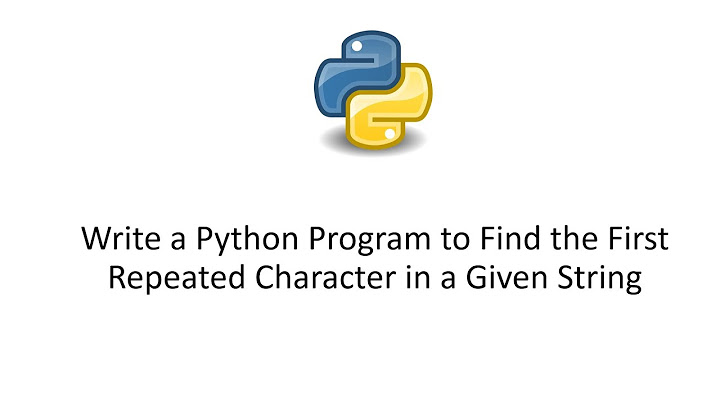Jika Anda mencadangkan (atau mengekspor) database sebagai file SQL, Anda dapat mengimpornya ke salah satu database MySQL akun hosting Anda melalui phpMyAdmin Show
Catatan. Jika database Anda terlalu besar atau memiliki banyak tabel, Anda harus mengimpornya melalui SSH
Mungkin perlu waktu beberapa menit untuk menyelesaikan impor dan memperbarui database seperti yang ditentukan dalam file SQL Anda Pelajari cara mengimpor file SQL menggunakan CLI di lingkungan apa pun termasuk server offline seperti WAMP dan XAMPPMengimpor tabel database atau membuat perubahan melalui kueri SQL adalah tugas umum dalam pengembangan perangkat lunak. Anda dapat menggunakan dump data (kueri SQL yang disimpan di dalam file) untuk memperbarui struktur atau catatan. Anda juga dapat menggunakannya untuk memigrasikan data ke server baru atau lingkungan pengembangan Pada artikel ini, saya akan memberi Anda panduan mendetail untuk mengimpor file SQL menggunakan antarmuka baris perintah. Anda akan belajar bagaimana melakukan ini dengan shell yang disediakan oleh server MySQL (dihosting online), WAMP, dan server offline XAMPP Topik yang Dicakup
1. Impor File Menggunakan Shell MySQL yang Disediakan oleh Server Online Jika Anda menggunakan layanan web hosting seperti VPS, Cloud Hosting, atau Dedicated Hosting, mereka memberi Anda shell yang dapat digunakan untuk mengelola database Anda menggunakan serangkaian perintah. Jika Anda memiliki file tempat kueri SQL tersedia, jalankan perintah berikut untuk mengimpornya mysql -u username -p database_name < path_to_mysql_file.sql
Jika perintah berjalan dengan sukses, itu tidak akan menampilkan keluaran apa pun di CLI. Jika terjadi kesalahan selama proses impor, MySQL akan menampilkannya di CLI. Jika Anda ingin memverifikasi apakah impor berhasil atau tidak, masuk ke shell MySQL dan periksa datanya. Pilih database dengan menjalankan perintah 2. Impor File Menggunakan WAMP MySQL CLI Jika Anda menggunakan server offline WAMP, ikuti langkah di bawah ini
Buka prompt perintah, dan jalankan perintah berikut untuk mengimpor file SQL ke database C:\wamp64\bin\mysql\mysql8.0.27\bin\mysql -u username -p database_name < path_to_mysql_file.sql_
3. Impor File Menggunakan XAMPP MySQL CLI Jika Anda menggunakan server offline XAMPP, buka command prompt dan jalankan perintah berikut untuk mengimpor file SQL ke database C:\xampp\mysql\bin>mysql -u username -p database_name < path_to_mysql_file.sql
Pujian. Anda telah selesai mempelajari cara mengimpor file SQL menggunakan antarmuka baris perintah di berbagai lingkungan
|

Pos Terkait
Periklanan
BERITA TERKINI
Toplist Popular
#2
#3
#4
Top 8 wenn kleinigkeiten am partner stören 2022
1 years ago#5
Top 7 hilfsmittel für behinderte im alltag 2022
1 years ago#6
#7
#8
Top 6 cafe da manha pobre 2022
1 years ago#9
#10
Periklanan
Terpopuler
Periklanan
Tentang Kami
Dukungan

Copyright © 2024 kemunculan Inc.